Қайырлы күн, құрметті массагеттіктер! Бүгін тілдер панелін зерттеп, оның мүмкіндіктерін айқындап, назарларыңыздан өткіземіз.
Массагеттің ардақты блогшыларының арасында тілді ауыстырудың жолынан хабары жоқтар бар екендігін байқаған соң, бұған ерекше тоқталуды жөн санап отырмыз. Әдетте, тілдерді баптау батырмасы экранның төменгі жағындағы "бұйрықтар панелінде" орналасады.

Осы тұсқа курсирді әкеліп, тышқанның оң жағын басу арқылы баптау операцияларын жүргізе беруге болады. Нақтырақ айтсақ, пернетақтаның тілін өзгерту, жаңа тіл қосу т.с.с.
Егер тіл баптауларының ярлыгы бұйрықтар панелінде жоқ болып шықса, оны сол жерде көрсетіп қоюдың жолы бар. Егер оны қаламасаңыз, баптау операцияларын басқа жерде орындай беруге болады. Олай болса, бірден әңгімеге кіріселік.
Кез келген баптаулар секілді, тілді баптаудың тетіктері өткен сабағымызда айтқан "панель управления" деген жерде орналасады. Тағы бір естеріңізге түсіріп жіберелік.
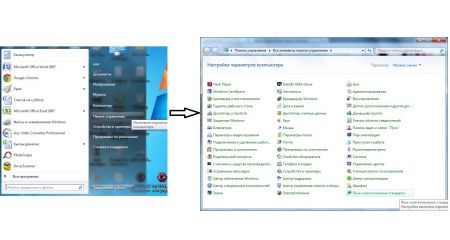
"Панель управления" мәзірінен "язык и региональные настройки" деген батырманы тауып алып басқаннан соң, жаңа терезе ашылады. Ашылған жаңа терезенің "язык и клавиатуры" деген бөліміне кіру керек.Содан соң "изменить клавиатуру" деген батырма арқылы баптауларға өзгеріс енгізе беруге болады.
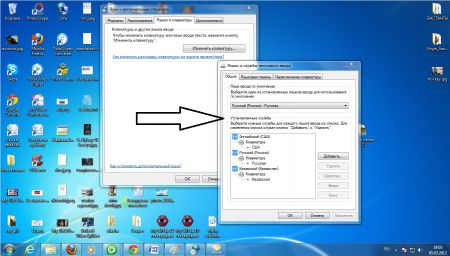
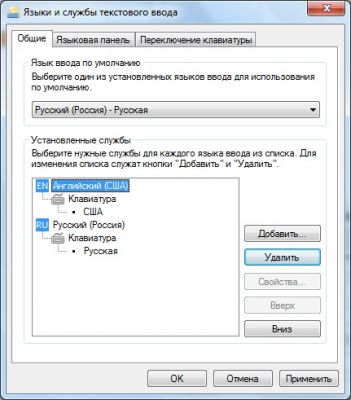
Көріп отырғандарыңыздай, ашылған тілдерді баптау терезесі 3 бөлімнен тұрады. Әрқайсысына бір-бірден тоқаталамыз. Алғашқы "общие" деген бөлімде жаңа тілдерді қосуға немесе оларды алып тастауға болады. Жоғары тұрған бірінші блоктан тілдердің бірін таңдау арқылы компьютер қосылған сәттегі алғашқы болып қойылатын тілді таңдауға болады. Одан төменгі тұрған екінші блок айтып өткеніміздей, жаңа тілдерді қосу процесін жүзеге асыруға арналған. Көріп отырғаныңыздай, компьютерде қазақ тілі жоқ. Ендеше, панельге қазақ тілін қосып көрелік.
Блоктың сол жағында тұрған "добавить" батырмасын басамыз. Содан соң экранда жаңа терезе пайда болады. Осы жерден қазақ тілін іздеп тауып орнатамыз.

"Ок" батырмасын басқаннан соң, қазақ тілі орнатылып, алдыңғы терезедегі тізімге енеді. Содан соң, применить батырмасын басу арқылы таңдауымызды растаймыз.
 Содан соң, қажетті тілді осы жерден немесе экранның төменгі бөлігіндегі бұйрықтар панелінен өзгерте беруге болады.
Содан соң, қажетті тілді осы жерден немесе экранның төменгі бөлігіндегі бұйрықтар панелінен өзгерте беруге болады.
Еппен келесі бөлімге ығысайық. Бөлім "языковая панель" деп аталады. Бұл жерде тілдер панелінің орналасуына, оның қасиеттерін реттеп, баптауға болады.
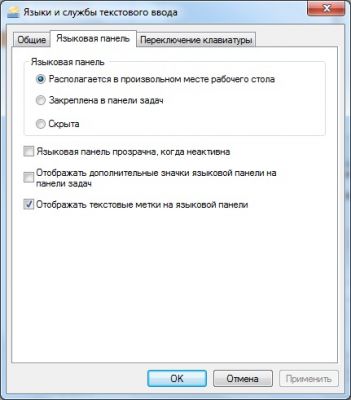 Енді жеке-жеке әр белгіге тоқталамыз. Алғашқы "распологается в произвольном месте рабочего стола" деген жерге белгі қояр болсақ, тілдер панеді жұмыс үстелінде орналасады. Және оны тышқан арқылы кез келген жерге ауыстыра беруге болады.
Енді жеке-жеке әр белгіге тоқталамыз. Алғашқы "распологается в произвольном месте рабочего стола" деген жерге белгі қояр болсақ, тілдер панеді жұмыс үстелінде орналасады. Және оны тышқан арқылы кез келген жерге ауыстыра беруге болады.
Екінші жерге белгі тілді баптау мәзірін экранның төменгі жағындағы бұйрықтар панеліне ауыстырады.
Үшінші, "скрыта" деген жерді белгілеу арқылы тілдер панелін көрсетпей тастаймыз. Яғни, тілді өзгерту үшін басқару панеліне (панель управления )кіру керек болады.
Енді келесі бөлімге ауысайық. Ол "переключение клавиатуры" деп аталады.
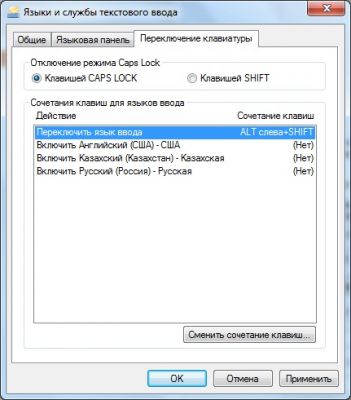
Алғашқы блок "отключение режима CAPSLOCK" деп аталады. Бұл режим - әріптердің үлкен не кішілігін қадағалайды. Мәселен капслок режимін қосып қойсақ, жаз үстінде ешқандай қосымша пернелер қолданбасақ та, барлық әріптер бас болып жазылады. Бұл жерде осы режимді өшіріп қосуға бір пернетақтаны тағайындауды сұрап тұр. Бұл енді өз таңдауыңызда.
Екінші блок. Бұл жерде жазу тілін ауыстыру баптаулары жүзеге асырылады. Тілді ауыстыру үшін қолданылатын пернелерді таңдап орнатасыз.
Құрметті, массагеттік оқырман. Біздің басты мақсатымыз - сіздерге қиындық тудырмай, компьютердің басты-басты тетіктерін назарларыңыздан өткізу. Сондықтан, ең маңызды деп тапқан ақпараттармен бөлістік. Амандықта жолығайық.
сурет: lang-8.com


